联想个人云轻松打造私有云!贝锐花生壳内网穿透实现高速远程访问
随着个人数字资产的不断增长以及对数据便捷访问需求的提升,NAS 设备的功能定位正悄然发生变化。它不再仅仅是存放文件的“大硬盘”,而是加速升级为集“家庭服务器”和“轻量级私有云平台”于一体的多功能数字中心。为了满足用户部署各种复杂应用的需求,越来越多的 NAS 厂商选择集成先进的 Docker 容器技术,这极大地增强了设备的可扩展性和可玩性。

当前,许多主流 NAS 品牌都已将 Docker 支持作为重要特性,这其中就包括我们今天重点关注的联想个人云,以及海康智存、奥睿科等品牌的部分型号。对于联想个人云的用户而言,这意味着可以充分利用系统内置的 Docker 功能,轻松快捷地部署各类热门应用,例如搭建专属的私有云盘、构建家庭影音媒体库,甚至是部署智能家居服务等,让手中的联想个人云真正变身为一个功能丰富的“全能数字中枢”。
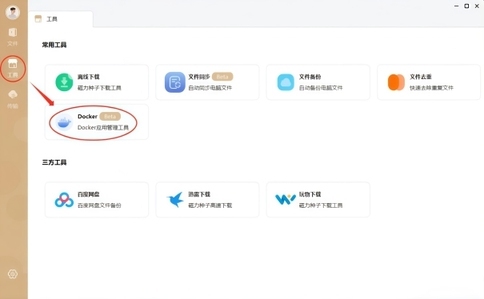
然而,当搭建好数字中枢后,如何在没有固定公网 IP 或网络受限的环境下,安全稳定地从外部网络远程访问家中的联想个人云及其上运行的各种服务?这时,贝锐花生壳的内网穿透技术便能提供完美解决方案。通过在联想个人云的 Docker 环境中部署花生壳容器版本,用户可以为 NAS 及其服务建立一条专属、安全的远程访问通道。
整个部署过程极为简便,无需进行复杂的路由器端口映射或网络配置更改,对非网络专业用户非常友好。通过“联想个人云 + 花生壳 Docker”的组合,用户无论身处何地,都能随时随地安全地访问家中的文件、照片、影音服务及管理后台,实现高效、灵活且“远程不设限”的数据管理体验。
使用贝锐花生壳 Docker 版,具体过程如下:
一、下载并加载贝锐花生壳镜像
访问贝锐花生壳官方下载页(hsk.oray.com/download),下载 Docker 版镜像文件到本地(需要安装 Docker 版的主机)。

使用以下命令加载 Docker 镜像到本地:docker load -i /XXX/XXX/XXX,其中/XXX/XXX/XXX 替换为实际存放贝锐花生壳 Docker 版镜像的文件路径。
二、启动贝锐花生壳 Docker 容器
执行命令:docker images,列出所有本地镜像,参考下图找到贝锐花生壳 Docker 版的 IMAGE ID。
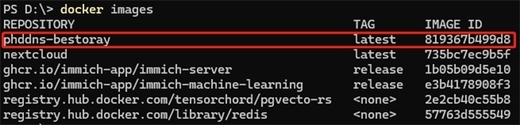
运行以下命令启动花生壳容器:docker run -d IMAGE_ID,其中将 IMAGE_ID 替换为贝锐花生壳 Docker 版实际的 IMAGE ID。
三、配置贝锐花生壳服务
执行命令:docker ps,列出当前正在运行的容器,参考下图根据 IMAGE_ID 找到贝锐花生壳 Docker 版的 CONTAINER_ID、NAMES 等。

使用以下命令查看贝锐花生壳的 SN 码:docker exec NAMES phddns status,其中 NAMES 需要替换为对应贝锐花生壳的 NAMES 值。

贝锐花生壳云端一键创建、调整映射,无需登录 NAS 本地后台
NAS 设备完成贝锐花生壳客户端的安装后,浏览器访问 b.oray.com,登录贝锐账号,进入花生壳云端管理平台。
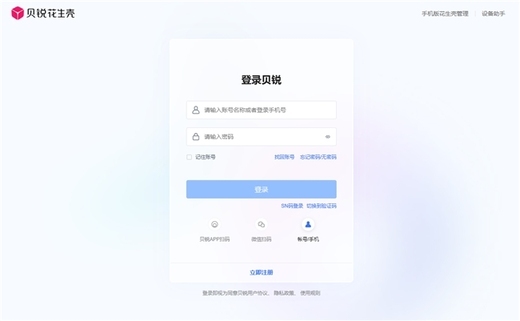
左侧点击设备列表,选择添加设备,即可通过刚才的 SN 码,绑定贝锐花生壳客户端,并登录贝锐账号。

然后,在内网穿透菜单中即可一键创建映射,根据提示填写 NAS 的 IP 地址,网页管理界面或是自建应用的访问端口号,就能一键生成映射。
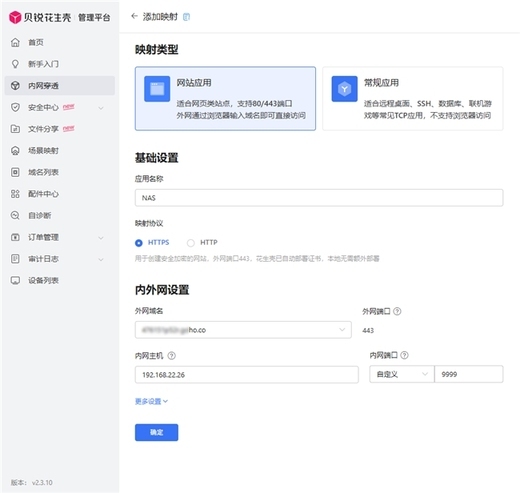
如需远程访问 NAS 或自建服务,只需使用贝锐花生壳生成的固定域名地址,即可随时远程连接,访问方式就像打开普通网站一样简单便捷。
通过以上步骤,您就可以成功在 NAS 设备上安装并配置贝锐花生壳客户端,实现远程访问 NAS 及自建服务的功能。贝锐花生壳凭借其稳定可靠的内网穿透技术,为用户带来了便捷的远程连接体验。无论是日常文件管理,还是远程监控、个人云服务搭建等场景,都能轻松应对,极大地提升了 NAS 设备的实用性和灵活性。










评论